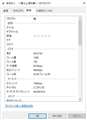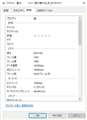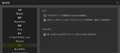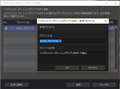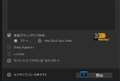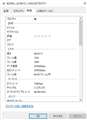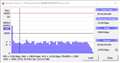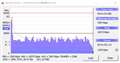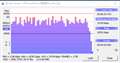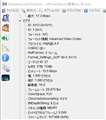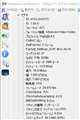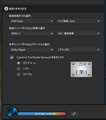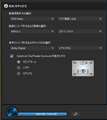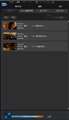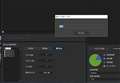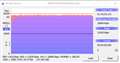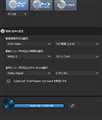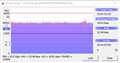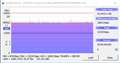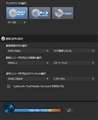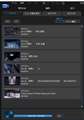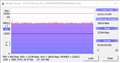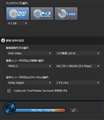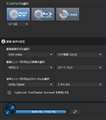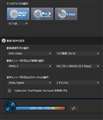PowerDirector 16 Ultimate Suite 通常版
PowerDirector 16 Ultimate Suite 通常版CYBERLINK
最安価格(税込):ショップが販売価格を掲載するまでお待ちください 発売日:2017年10月13日
このページのスレッド一覧(全21スレッド)![]()
| 内容・タイトル | ナイスクチコミ数 | 返信数 | 最終投稿日時 |
|---|---|---|---|
| 41 | 15 | 2020年4月12日 00:23 | |
| 4 | 4 | 2018年1月23日 21:00 | |
| 16 | 19 | 2018年2月22日 17:35 |
- 「質問の絞込み」の未返信、未解決は最新1年、解決済みは全期間のクチコミを表示しています
動画編集ソフト・動画再生ソフト > CYBERLINK > PowerDirector 16 Ultimate Suite 通常版
複数の動画にボカシなどのエフェクト処理をして出力すると容量が膨れ上がってしまいます。例えば、250MBの動画を4つ処理して1つの動画として出力した時に合計でも1GBくらいにしかならないのではと思っていたら19GBとかになって出力されます。はじめ、MBの間違いかと目を凝らして確認しましたが確かにGBで大容量でした。ここまで容量が大きくなるとそこそこのスペックのパソコンでも出力にめちゃくちゃ時間がかかってしまいます。
前にpowerdirector13を使ってた頃にはこんなことはありませんでした。最近、16を使い始めてからのことのように思うのですがどうなんでしょうか?
私の設定の仕方などが間違っているのでしょうか?初心者です。どうかご教授下さい。
Windows10
CPU core i7 - 6700
メモリ 8GB×2
HDD 1TB
SDD 250GB
書込番号:21557478 スマートフォンサイトからの書き込み
![]() 2点
2点
出来上がった動画のプロパティの詳細で総ビットレートと動画の解像度サイズや時間は?
書込番号:21557570
![]() 3点
3点
かなり高画質設定での出力ですね。
当方は他のエンコソフトですがTVドラマの動画保存でもこの程度のビットレートで綺麗に保存してます。
PowerDirecter13も持ってますが、H.265HEVCで出力なら半分程度には減ると思いますが。(時間はかかりますが)
書込番号:21557688
![]() 4点
4点
おっと、ファイル容量はHD57分のほうが396MB FHD47分は683MBでした。
書込番号:21557703
![]() 3点
3点
基本設定〜出力 で スマートレンダリング(SVRT)のチェックは入れてますか?
そしたらSVRTで抽出後に、エンコードで「スマートレンダリング」チェックで出力します。
書込番号:21557761
![]()
![]() 3点
3点
そうですよね、普通は容量的にそんなものですよね。1GB超えにはなかなかならないし、ましてや20GBとかあり得ないですよね。元の動画の容量が多かったのならわかりますが、何故元の容量からかけ離れて何倍にも膨れ上がるのかがわかりません。
具体的な解決策,方法を知りたいです。
何が原因でこういうことになってしまってるのかが知りたいです。
今までこういうことはなく急にこういう現象が起きたもので。
powerdirectorの設定画面を画像でお見せしましょうか?
書込番号:21557773 スマートフォンサイトからの書き込み
![]() 4点
4点
スマートレタリングのチェック入ってなかったかもです。
ちょっと試しにエンコードしてみてまた結果をおしらせします!
ありがとうございます。
書込番号:21557845 スマートフォンサイトからの書き込み
![]() 2点
2点
プロジェクトに加え設定に依存していますが、フィルターやトランジション等のエフェクトを加えると、出力ファイルの容量が膨れ上がる事は無いと言えませんね。
解像度を上げるために、アップコンバート処理として補正加え出力されると、エフェクトを加えた分だけ容量が増える事も有るのです。
HDからFHD解像度へアップコンバート行う際に、補正として線画やマトリックス等の叩き込み計算加えると、1GB→10GBと容易に増える現象も必然と起こります。
全体通してフェイルターを有効にするのか、部分的に区切るものなのか決めて編集されていないと、無駄に容量を使う状態へと陥でしょう。
その他に、コントラストや手振れ補正などを加えると、クリップ辺りの容量は増えますので、動画編集される時に注意して下さい。
画質の保証は出来ませんが、その出力されたファイルを再度読み込んで、H265やH264でMP4として再出力されると、軽量化される事もあります。
編集プロジェクト設定とファイル出力設定内容の見直しも、同時に必要になるでしょうから、落ち着いて操作してください。
書込番号:21559794
![]() 3点
3点
お答えいただきありがとうございます!
エフェクトで容量が増えることがあるのですね。確かに部分的にではなくてほとんど全体を通してエフェクトをかけていました。ただ、以前は同じ様なことをしてこの様なことはなかったので、なぜ急に??となってしまいました。
とりあえず設定を確かめて、また結果を報告させて頂きます。
書込番号:21560589 スマートフォンサイトからの書き込み
![]() 2点
2点
出力画面の設定で
高速ビデオレンダリング技術を選択できるのですが
その下の スマート の方が選択できず
右のintel 〜 の方が選択されてしまいます。
書込番号:21561038 スマートフォンサイトからの書き込み
![]() 3点
3点
このような問題は 他人の当推量を期待するよりも、
自ら実証した方がいいですよ。
ちょっとやってみました。
元ファイルを AVC 1920×1080/60i(16Mbps)で出力
1.元ファイル(m2ts)
2.PDR16でスマレンしたもの
3.同上(Intel QuiqSync)
4.PDR16でエンコード(トランスコード?)出力したもの
5.VegasPro15で出力したもの
以上をBitrateViewerで検証してみました。
(及びMediaInfoでGOP構造等をチェック)
-----------------------------------------------
3.及び5.は理解できる結果・・だと思います・・問題なし。
*5.のGOP構造は M=2.N=15 (IBPBPBPBPBPBPBP)
2.は時間が2倍でビットレートが半分
4.はフレーム数が半分 且 GOPがM=3.N=13 と中途半端(IBBPBBPBBPBBP)?
・・・で 不可解?
-----------------------------------------------
・・・と言う訳で、PDRで出力する場合は 3.での出力が無難かもしれません。
以下 次へ
書込番号:21561906
![]() 2点
2点
続きです・・・(図のアップ数制限のため)
------------------------------------
以上の通りですが、
作成した動画ファイルを BitrateViewer でチェックすると
問題点が見えてくるかも知れません。
http://www.winhoros.de/docs/bitrate-viewer/index.html
図は MediaInfo 情報です。
書込番号:21561929
![]() 2点
2点
-siniperca2さん-
後出し連投しているところに、少し詰め甘い部分を見受けられるので、レポートやり直しですね。
PowerDirectorはエントロピー変更可能なのだから、その違いの検証も必要となるし、VegasProでVBRだけっていうのも、お粗末極まりないですよ。
元となる動画ファイルも重要だけど、その晒したPowerDirectorのエントロピー仕様の問題は無いとは言えず、CABACを用いたロスレスの場合は、デコード再生に問題が生じる可能性も、この場合は無いって言えない。
分かりやすい説明は、以下のURLから見るといいだろうね。
https://msdn.microsoft.com/ja-jp/library/ee341432(v=expression.40).aspx
再生で問題起きた部分について、仮説であろうと提示していない時点で、とてもじゃないが【実証】とは言えませんw
比較図を相当真面目に作る場合は、どちらも出来るだけ似た状況下に置いて設定し、再生時の状態確認を行う事が大事だと思います。
厳密に言うと、レイアウターリサンプリング法(PowerDirectorで変更できるのか俺は知らん)やカラーベース違いでも、容量変動は多少あるのでしょうけどね。
俺はそこまで面倒な事をする気は無いですけど、あなたと同調して言える事は、QSV(インテルのクイック・シンク・ビデオ)利用をスレ主さんに勧めます。
要はQSVで時間短縮も出来るし、スレ主さんのPC環境上で出来ない事の為に、時間を使わせる必要ないからです。
-梨加子さん-
編集プロジェクトと出力予定のファイル形式は、一体何を選んだのでしょうか?
現時点では、その部分について全く書かれていません。
自己解決しているものなのか分かりませんが、付け加えた方が良いと思いますよ。
書込番号:21563343
![]() 2点
2点
>梨加子さん
私も大容量で出力されました。
一応解決策は見つかりましたがその後どうですか?
書込番号:23334001
![]() 0点
0点
動画編集ソフト・動画再生ソフト > CYBERLINK > PowerDirector 16 Ultimate Suite 通常版
初めて動画編集ソフトを買うものです。
Cyberlinkさんのホームページを見ているとpower director 16とdirector suiteの価格に余り差がありませんが、どちらを購入した方が良いのかよく分かりません。
用途:近々結婚式のために動画を作りたいです。あとは旅行先で撮った動画と写真をかっこよく編集したいです。
ここでするような質問でなかったらご指摘下さい(汗
書込番号:21535060 スマートフォンサイトからの書き込み
![]() 0点
0点
付属テンプレートの有無位でしょうか↓
https://jp.cyberlink.com/jpn/press_room/view_4218.html
価格差が少なければdirector suiteが無難でしょう。
書込番号:21535083
![]() 2点
2点
アプリ本体は同じですが、その他のおまけソフトが大幅に違います。
https://jp.cyberlink.com/products/powerdirector-ultra/comparison_ja_JP.html
今はセール中なので、最上位バージョンのDirector Suiteがお買い得価格になっています。
なお、写真を組み合わせて結婚式用の動画を作る程度なら、Windows10標準のフォトアプリを使えば、写真を並べるだけで、簡単かつそれらしいものがすぐに作れます。
かっこいいBGMも自動的につけてくれます。
使い方は例えば以下。
https://dynabook.com/assistpc/faq/pcdata2/018391.htm
ただし、自由度が少ないので、自分でいろいろい凝ったことはできません。
書込番号:21535115
![]() 2点
2点
>JTB48さん
ご返信ありがとうございます。
Cyberlinkさんの米ホームページからdirector suite をダウンロードした結果、ホリデーパックとトラベルパックがついて14000円ほとで手に入れることが出来ました。ダウンロード中ですが、楽しみです。
書込番号:21535871 スマートフォンサイトからの書き込み
![]() 0点
0点
>P577Ph2mさん
ご返信ありがとうございます。
director suiteをダウンロードすることにしました!
米サイトから購入すると特典がついて更に安く買えました。
またWindowsでの写真編集についても教えていただきありがとうございます!今回テロップ入れたり、色合いも加工しようかと考えていたのでソフトの方にしました。
ダウンロードに相当な時間がかかっていますが、早く動画編集できるようになりたいです。
ありがとうございました!
書込番号:21535903 スマートフォンサイトからの書き込み
![]() 0点
0点
動画編集ソフト・動画再生ソフト > CYBERLINK > PowerDirector 16 Ultimate Suite 通常版
編集して2時間程度になったHD動画でBDISOを作成しました。
1層DVDのISOも作ろうとしましたがエラーが出て作成できません。
2層DVDのデータは作成できるのですが1層DVDのデータが作成できません。
BDや2層DVDデータを変換すれば作成可能ですが
手間が掛からない方法は無いのかなあと思い質問させていただきました。
よろしくお願いします。
![]() 0点
0点
少々気になっています、このソフトは使ったことがありません。
最近はBDが多くなってきましたが、BDに入れたファイルの変換
を、このソフトで出来ますか...
そんなわけでDVDにいれていますが、このソフトだけで完結でき
れば購入を考えています。
書込番号:21520992
![]() 2点
2点
赤い彗星43さん
DVDはめったに作成しませんが、テストでフルHDのタイトルを3つ合計85分のファイルを読んで、DVD-Videoにオーサリングの際「スマートフィット」に設定すると4,699MBでエラー無く入ります。変ですね。
それとなぜディスクイメージにするのでしょうか。ISOは使いませんね。
又、HD動画をなぜDVD-Videoにするのでしょか。配付用ですか。
当方ディスク作成は常にBDですが、DVDはどうしてもDVDで欲しい人への配付用でしか作りません。
shiba-mさん
>最近はBDが多くなってきましたが、BDに入れたファイルの変換を、このソフトで出来ますか...
Power Director 16で編集して、BDも作成できるかというご質問なら、上記の通り当然に出来ます。
HD以上の素材の動画を粗く劣化するDVD-Videoなんかにしたらもったいないです。
書込番号:21521167
![]() 1点
1点
図1のm2ts を PDR16 で DVD-Video 1層に
スマートフィットすると、図2の通りとなります。
問題なくDVD-Video 1層 にjust fit ! it's smart.
書込番号:21521848
![]() 1点
1点
>あずたろうさん
変換機能は完璧ではなさそうですね。
手持ちの素材が4KやHDが多いのでBD中心になってます。
>shiba-mさん
単独では出来なさそうですがBDから映像を取り出してDVDを作成することはできると思います。
あとは購入するエディションによって付属ソフトが違うのでどうなるかですね。
私は念のため全部入りを買いましたがその辺りは詳しくありません。
>色異夢悦彩無さん
こちらは85分より長い120分なのでその辺りがうまくいってないんでしょうかねえ
とりあえずBDISOを作ってDVDFabでDVDに変換してます。
それでやりたいことはできるのですが変換ソフトによって画質が悪くなったりが
あるとか聞いたことがあるので可能ならPowerDirectoでできればいいなあと思ってます。
>siniperca2さん
103分ですもんね。
120分超えたのはダメなんでしょうかねぇ
書込番号:21524117
![]() 0点
0点
>103分ですもんね。
>120分超えたのはダメなんでしょうかねぇ
なるほど!
・・・とういことで追試。
1.図3では スマートフィット
2.図4では 図5の通り、サイズ・オーヴァー
つまり、再生時間の問題ではなく、データ容量の問題でしょう。
類推できること(私見ですが)・・・
このソフトの圧縮方式がエンコードではなくて、トランスコード圧縮。
エンコードはGOP構造自体を再構築するので、圧縮比の制限は原則としてない。
トランスコードはGOP構造を維持しての圧縮(Bフレームの削除による)。
Bフレームは全データ量の50%程度なので、
トランスコード圧縮は50%を超えての圧縮は出来ない。
従って、
1.1層DVDを作成するのであれば、本ソフトでの2段階圧縮
2.他のエンコード・ソフトを利用する
・・・ということでしょうか。
蛇足ながら、私はディスク書込みに際して、ISOは作成しません。
また、オーサリング・ソフト等に付帯する書き込みソフトも利用しません。
ImgBurnの構築モード一本やりです。
(ImgBurnがISOを構築してきっちりとディスク・イメージを展開してディスクに書き込みます)
書込番号:21524503
![]() 0点
0点
もうちょっと検証・・・。
図6のm2tsを[HQ720×480/60i(9.5Mbps)]設定で出力すると、
7831MB(図7)となります。
これをスマートフィットで1層DVDにすると、圧縮率は60%(4699/7831)。
他方、前レスの図4のm2tsを[HQ720×480/60i(9.5Mbps)]設定で出力すると、
図9の通り 10537MBとなります。
これをスマートフィットしても、前レスの図5の通り、
5468MB(圧縮率 52%)が限度のようです。
--------------------------------------------------------
従って、本ソフトの圧縮方式はトランスコード圧縮のようです。
赤い彗星43さんがどの程度のビットレート設定で元のデータを作成されているのか解りませんが、
ビットレートを若干下げて(20Mbps程度に)FHD出力すれば
DVD1層にスマートフィットできるのでは・・・と考えます。
書込番号:21525255
![]()
![]() 0点
0点
赤い彗星43 さん、あずたろうさん、siniperca2 さん
こんにちは
どうもsiniperca2 さん仰るように、[ディスク作成]ステップのオーサリングで「スマートフィット」はBフレーム間引きの変換のようですね。なので長尺のビデオは限度がありそうです。
又、ディスク作成までののワークフローが違うように思います。
[出力]のステップを飛ばしていませんか。
ディスク作成するには、[出力]で目的向けに設定してファイルに書き出して、[ディスク作成]でそのファイルを読み込んでオーサリングするのが基本で、それがオーソドックスなワークフローです。別のオーサリングソフトを使う場合も当然にそうなります。SVRTのスマレンも[出力]で行う。
目的向けプロファイルで作られたファイルを使うと、スマートフィットさせない場合は[ディスク作成]のオーサリングで再圧縮することなく無劣化・高速に処理できます。なので、当方はスマートフィットしないように[出力]で目的ファイルに作ります。
レンダリングとオーサリングを分けると不具合あったとき、どこに原因があるか分かりやすいし、それぞれのステップで再生して出来具合を確認することが出来ます。オーサリングもディスクに直書き出さないでフォルダ出力してメニュー動作等を確認してからディスクに書きます。
当方のご参考です。
・[出力]においてBD向けならH.264で、DVD向けならMPEG-2で設定してレンダリングしますが、ディスク容量の少し余裕を見たサイズにします。[ディスク作成]でメニュー作成する場合に余裕が必要。
サイズはビットレートと時間で決まるので、一層DVDなら4GB以内になるようカスタマイズのビットレートで設定します。
仮にサイズ4GB、2時間デュレーションだったら4,400Kbpsのビットレートになるので、MPEG-2のカスタマイズでそのようにビットレート設定してレンダリング出力する。
・出力したファイルを[ディスク作成]で読み込み、[出力]したときと同じプロファイルでDVD-Videoにする。書き出しはディスク直ではなく、HDDにフォルダ出力します。そしてPowerDVD等でフォルダ再生してメニュー動作等を確認後、よければはじめてライティングソフトでディスクに書き込み。
書込番号:21525510
![]()
![]() 1点
1点
>siniperca2さん
書き込みはなんとなくな感じでしか理解できないのですが・・・笑
このソフトでの圧縮の品質はあまりよくない?
4Kビデオで撮影したものをBDやDVDで配布したくて最初はアドビプレミアエレメンツを買いました。
使ってみたらBDの書き込みができなくて困ってて他の口コミで相談した末にPowerDirectorを買いました。
で変換が・・・
今ここです。
DVDに変換するときの品質については目をつぶることはできますが4KからBDへの変換の品質は気になります。
4Kで編集したものをBDにするときも当然圧縮しますよねぇ・・・
Imgburnの構築モード・・・よくわかりません。 笑
>あずたろうさん
今回のは1920x1080のが2時間なので収まるはずないですね。 笑
>色異夢悦彩無さん
まさしく編集からディスク書き込みをしてました。
カット編集してチャプターをつけた状態で保存して
そこから都度読み込んでBDやDVDのディスク作成してました。
一旦出力してからそのファイルを使ってディスクを作るっていうことは
カット編集で完成したものを容量を調節して出力
それを読み込んでメニューやチャプターをつけたりしてからディスク作成ですかね。
その際にチャプターはマニュアルでつけるんですか?
自動でシーンチェンジを検出してなんてないですよね。 笑
容量の調整は +新規プロファイルの作成や編集 で 出力残り容量を見ながらビットレートを変えるんでしょうか?
容量を指定してっていうのはできなさそうですね。
もっと簡単にできるもんだと思ってました。
結構面倒ですね。
書込番号:21532612
![]() 0点
0点
赤い彗星43 さん
今晩は
当方の状況を書きます。
BDが主で、24Mbpsで長くても2時間内の書き込みなので、少しBDの容量に空きが出るくらいの使い方ですね。
AVCHD撮影素材なら[出力]でSVRTの無劣化高速にレンダリングして、再圧縮しない綺麗なBDMV向けのファイルを作ります。UHD 4KサイズからBDMV向けにFHDへの再圧縮もしますが、綺麗です。Power Directorではこのレンダリングのファイル出力までです。
その後、TMPGEnc Authoring WorksかDVD Architectのオーサリングソフトにファイルを読み込み、メニュー作成してオーサリングし、BD書き込みします。どちらのオーサリングソフトもBDMV形式向けのファイルを使えば無劣化にオーサリングしてくれます。当方は元動画の画質維持を優先したい方針です。
一般的には動画編集とレンダリング書き出しの作業、そこからディスクを作成するのは別の作業が普通です。
たまたま、Power Directorはホームソフトとしてこれだけでディスク作成まで出来るので、簡単といえば簡単ですが、そのステップごとの確認を飛ばすやり方になりがちです。
>容量の調整は +新規プロファイルの作成や編集 で 出力残り容量を見ながらビットレートを変えるんでしょうか?容量を指定してっていうのはできなさそうですね。
オーサリングソフトでは容量指定もありますが、Power Directorでは簡単に扱えるようにスマートフィットはあるので、容量に収めたいときは、これを使う仕様ですね。
DVDにするにしろ容量に収めるのは全然面倒ではないです。デュレーションとビットレートの関係だけなので、容量内にするビットレート設定をするだけです。
但し、ディスク作成でメニューを作る場合のことを考えて、少し開けておくのがポイントです。
DVDなら本編データは4GB以内に、BDなら23GB以内にしておけば失敗無いです。
計算がじゃまくさいなら、スマートフィットに任せる。長尺の場合は[出力]で圧縮してやる。
あと、ディスクのチャプターはビデオのストリームファイルに書き込まれるのではなく、別のプレイリストファイルに記録されるので、原理上オーサリングにおいてチャプターを打つことになります。ただ、編集ソフトの方で打ったチャプターはその情報をオーサリングソフトに引き渡しできるので、編集段階でチャプターを打ってもいいですが、当方なんかは結局オーサリング時にチャプター見直し打ちするので、オーサリングにおいて打った方がやりやすい。
Power Directorでは編集とオーサリングが一気通貫で出来てしまうので、この辺は意識してステップで操作するようにしています。
ただ当方は長尺ビデオを作らないので、チャプター数は少なくしてます。ビデオのイベントのポイントとなる部分のみに打ちます。
Power Directorなんかのホームソフトでは、編集してディスクを入れて、スマートフィットでスイッチオンで完了するので便利ですが、画質維持のワークフローをしたいとか考え始めると色々と工夫してやれますね。
書込番号:21533152
![]() 1点
1点
私はPowerDirectorお使ってないから判らないが。
1920×1080が2時間とは?
RGBで垂直同期周波数が59.94Hzもしくは60Hzでプログレッシブの事だろうか?
RGBとYCbCr444は同じ情報量だという事らしいが、
YCbCr422やYCbCr420は情報量が間引かれる。
インターレースにすれば奇数フィールドと偶数フィールドが交互に表示されて
情報量がプログレッシブの半分程度になるだろうね。
垂直同期周波数は59.94Hzもしくは60Hzが必要なのか29.97Hzや30Hzじゃ駄目なのだろうか?
ファイル形式で圧縮率の違いも出て来るのかな?
H.264/AVCやH.265/HEVCなど動画ファイル形式は幾つかあるけど、
再生可能な機器に合致させる必要があるのだろうから悩ましいかも。
3840×2160@60Hzはビデオカードと液晶モニタでHDMI2.0で繋ぐのだけど、
ビデオカードでHDMI1.4の物でもYCbCr420に設定出来る場合は3840×2160@60Hzで
4K液晶モニタのHDMI2.0入力端子へと入力し表示出来る。
HDMI1.4は3840×2160@30Hzと思いがちだけど、
3840×2160@60HzをYCbCr420で出力対応するビデオカード等のHDMI1.4出力端子ならば
4K液晶モニタ側のHDMI2.0入力はYCbCr420の間引かれた情報量でも人間の目は違いが判断できないかもね。
書込番号:21533561
![]() 1点
1点
>色異夢悦彩無さん
書いてあることがあんまり理解できないですが・・・笑い
カット編集したものを無劣化、再圧縮無しで出力するのは入力した素材に合わせていちいち設定するのでしょうか?
入力した素材と同じとか高いものに合わせるとかあるんでしょうか?
無劣化でっていうのはその通りだと思うのですが設定とかになるとよくわからなくなります。
色々な表現、表記があって何が何だかその辺りが良くわからないんです。
解像度はわかるんですがそれ以外の iとかpとかfpsとかbpsとか・・・
アドビCSを使っていた時は「元素材と同じ」にしてました。 笑
それとチャプターをオーサリングに渡す方法は簡単ですか?
最低限素材ごとの冒頭に入っていればいいのですが後からつけると確実に忘れるので自動で設定できる編集段階で付けたいなあと思ってます。
>星屑とこんぺいとうさん
1920×1080が2時間とは1280x720 計2時間10分以上 DVD1層分についての比較の話です。
周波数とかもあるんですね。
チンプンカンプンです。
書込番号:21534303
![]() 0点
0点
赤い彗星43 さん
今晩は
ご理解されないのは、当方の書き方が下手だったらごめんなさい。お書きの項目の個別に対応してレスします。
>カット編集したものを無劣化、再圧縮無しで出力するのは入力した素材に合わせていちいち設定するのでしょうか?
いえスマートレンダリングの[SVRT]ボテンを押すだけです。適用可なら表示されます。
>iとかpとかfpsとかbpsとか・・・
インターレースやプログレッシブ、フレームレート、ビットレート等は動画の一般基本事項ですので、もし分からなければPower Directorのユーザーガイト等でも一通り読まれたらと思います。
>アドビCSを使っていた時は「元素材と同じ」にしてました。
Premiere Proを使われていたのならば、動画編集の基本的なところはご理解されていると思うのですが。
Media Encoderでレンダリング出力する場合、ビデオタグに素材動画と同じプロファイルに自動設定してくれる「ソースの一致」ボタンがありますよね。あれと同じような感じで、Power Directorのスマートレンダリングは[SVRT]ボタン一発です。
>それとチャプターをオーサリングに渡す方法は簡単ですか?
簡単です。Power Directorは編集ソフトですが、オーサリング機能も内蔵しているので。
しかし[編集]からオーサリングの[ディスク作成]ステップに直行する必要があります。
レンダリング[出力]でファイルを書き出したら、[編集]で打ったチャプター情報は書き出した動画ファイルには反映しません。
なぜなら先に書きました通り、ディスクのチャプター情報は動画のファイルには含まれないからです。[編集]で打ったチャプター情報は[ディスク作成]のオーサリングに渡されオーサリングの処理時に動画本体ファイルではなくプレイリストファイルに記録されます。
BDレコーダ等でのBD再生では、このプレイリストファイルを読みながら動画を再生する仕組みです。
従って、[出力]でレンダリングする当方のやり方では、[編集]でチャプターを打つのは意味がなく、オーサリングの[ディスク作成]においてチャプター設定しています。
書込番号:21535624
![]() 1点
1点
>色異夢悦彩無さん
ご苦労様です。
如何なる人に対しても懇切丁寧な対応は敬服の至りです。
書込番号:21535967
![]() 0点
0点
遅くなりましたがありがとうございます。
元の状態をできる限りキープ出来る様なカット編集できるソフトも探して使い分けようと思います。
ありがとうございました。
書込番号:21621803
![]() 1点
1点
クチコミ掲示板検索
新着ピックアップリスト
-
【Myコレクション】windows11に対応で購入
-
【その他】原神用?
-
【欲しいものリスト】自作PC
-
【欲しいものリスト】200V脱衣所暖房
-
【欲しいものリスト】自作PC2025
価格.comマガジン
注目トピックス
(パソコン)
動画編集ソフト・動画再生ソフト
(最近3年以内の発売・登録)